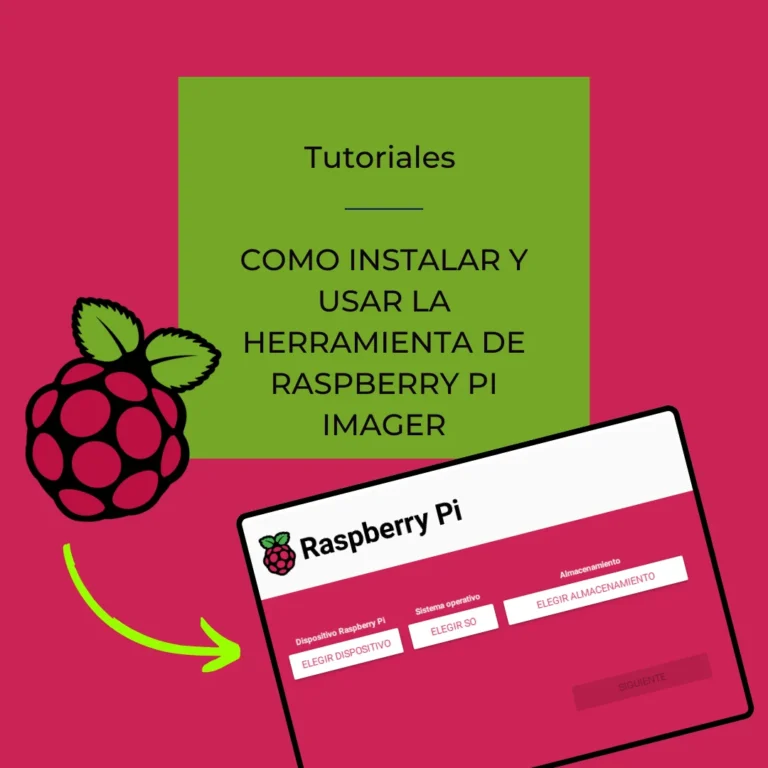Formatear dispositivos de almacenamiento con SD Card Formatter
En este tutorial aprenderemos a instalar el programa que nos brindan de la mano de SD Association, el cual nos ayuda a formatear todo tipo de dispositivos extraíbles.
¿Qué es SD Card Formatter?
SD Card Formatter, es un programa el cual nos facilita la eliminación de ficheros dentro de un medio extraíble, es decir, tarjetas SD, memorias USB…
Este nos ayuda formatear todo tipo de medios extraíbles de forma centralizada y sin darnos ningún tipo de problema.
¿Por qué SD Card Formatter?
Muchos de vosotros os preguntaréis por qué deberíamos de utilizar este programa y no la función de formateo que viene por defecto con Windows.
¡Muy fácil!
Muchas veces nos podemos llegar a encontrar con el típico problema de haber desconectado nuestro dispositivo de almacenamiento mientras este todavía estaba en uso, pero nosotros sin querer lo hemos desconectado. Y cuando volvemos a conectarlo, nos damos cuenta de que este nos ha dado algún tipo de problema relacionado con archivos corruptos o que de golpe hemos pasado de tener un dispositivo el cual tenía X capacidad de almacenamiento y ahora tiene mucho menos (esto suele ocurrir cuando creamos dispositivos de arranque USB).
En definitiva, utilizar este programa nos puede ayudar a solucionar nuestro problema una vez hemos entrado en pánico porque hemos perdido capacidad de almacenamiento.
Yo después de un tiempo de estar usándolo, prefiero 1000 veces este programa que el que viene con Windows.
¿Cómo puedo instalar SD Card Formatter?
Descarga del programa
Para instalar esta gran aplicación, primero hemos de dirigirnos a su página oficial, en el enlace de descarga aquí deberemos buscar nuestro sistema operativo en la barra lateral izquierda (destacado con una línea roja):

En el caso de Windows, haremos clic en «SD Memory Card Formatter for Windows/Mac«, aquí iremos hacia abajo y haremos clic en donde dice «For Windows» como podéis ver en la siguiente captura:

A continuación nos hará aceptar los términos de uso para poder descargar el programa, y una vez los hemos aceptado, la descarga comenzará.

Una vez tenemos el fichero ZIP descargado, necesitaremos extraer el archivo en nuestra carpeta de descargas y ejecutar el programa que se encuentra en el interior.
Instalación del programa
Una vez tenemos el programa de instalación en ejecución, veremos la siguiente pestaña, a la cual le tenemos que dar al botón de Next:

A continuación nos pedirá que aceptemos los términos de licencia, aquí hemos de dar a la opción que dice «I accept the terms in the license agreement«, para poder usar el programa una vez su instalación haya finalizado.
En el siguiente apartado nos dirá si queremos cambiar la ruta de instalación del programa, yo recomiendo dejarla en la que viene por defecto.
Y finalmente antes de proceder con la instalación nos hará un resumen de lo que vamos a instalar, aquí no hemos de hacer nada, simplemente darle clic a «Install»
Una vez el programa se encuentre instalado, nos aparecerá esta ventana de confirmación, en la cual nos permite ejecutar el programa una vez le demos a «Finish»

¿Cómo se utiliza SD Card Formatter?
Para Comenzar a usar esta aplicación, primero hemos de buscarla en nuestro ordenador, además, esta nos pedirá permisos de administrador para poder tener permisos sobre los medios extraíbles. Este permiso se lo tendremos que dar cada vez que abramos la aplicación.
Una vez estamos dentro de la APP, nos aparecerá lo siguiente:

En este podemos ver los siguientes apartados:
- Select Card: En este apartado podremos escoger el dispositivo extraíble el cual deseamos formatear.
- Card Information: Aquí, podemos ver el tipo de dispositivo, y la capacidad real de almacenamiento
- Formatting options: Finalmente, aquí podemos escoger el tipo de formateo (yo recomiendo que uséis el de «Quick format«, ya que el de «Overwrite format«, suele tardar mucho según la capacidad del dispositivo). CHS format size adjustment, este dependerá de si vuestro dispositivo es compatible con esto o no. Y por último el Volume label, este nos permite asignarle un nombre al dispositivo una vez se haya formateado.